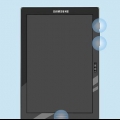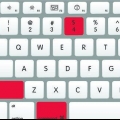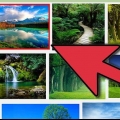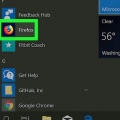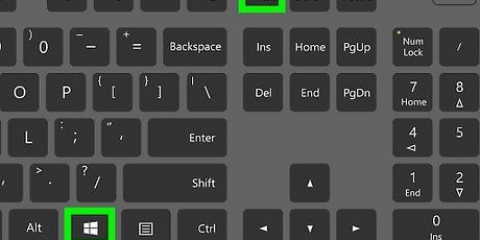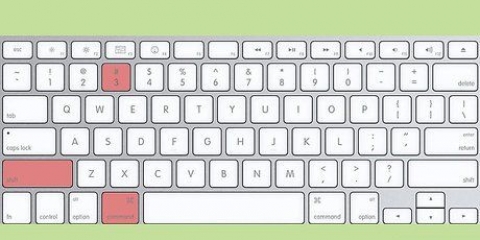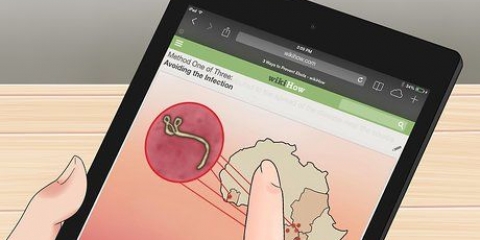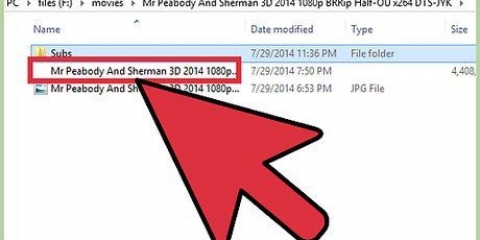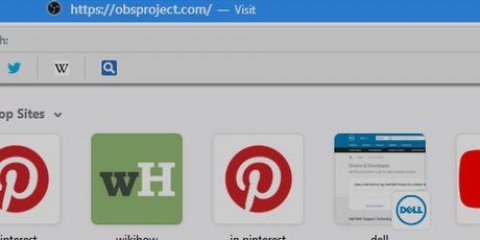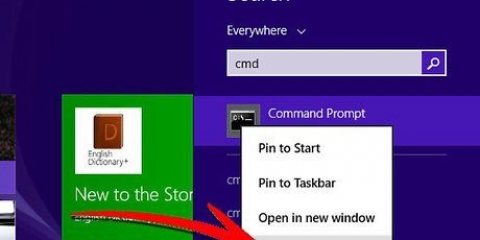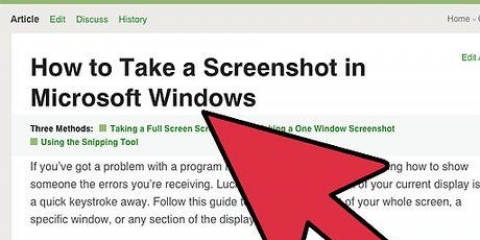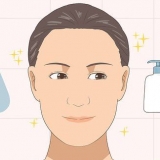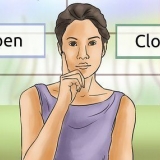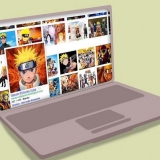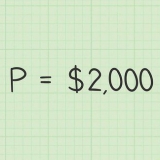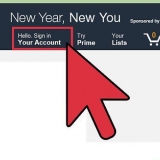Sie finden Paint in Ihrem Startmenü. Geh einfach zu "Alle Programme" → "Zubehör" → "Farbe". Sie können auch andere Programme verwenden, in die Sie Bilder einfügen können, z. B. Photoshop, Microsoft Word oder Indesign. Paint ist jedoch das einfachste Programm, um Ihren Screenshot schnell zu speichern.


klicke auf "Neu" Wählen Sie den Teil des Bildschirms aus, von dem Sie ein Foto machen möchten. klicke auf "Ausschnitt speichern" (quadratischer Knopf mit einer Diskette darauf).



klicke auf "Datei," → "Erstellen" → "Bildschirmfoto". Drücken Sie gleichzeitig Shift und F12. 
klicke auf "Anwendungen" klicke auf "Zubehör" und dann weiter "Einen Screenshot machen." Sie können nun aus mehreren Optionen wählen, um beispielsweise einen Teil des Bildschirms auszuwählen oder die Screenshot-Aufnahme zu verzögern.

Diese Methode funktioniert auf allen Android-Telefonen mit Android 4.0 oder höher. Wenn Sie ein älteres Android-Telefon haben, gibt es im Google Play Store mehrere Apps, die Sie herunterladen können, um Screenshots zu machen. Einfach suchen "Bildschirmfoto" um diese Apps anzuzeigen.
Machen sie einen screenshot des gesamten bildschirms
In allen möglichen Situationen kann es nützlich sein, einen Screenshot von Ihrem Computerbildschirm zu machen. Außerdem ist es einfacher als Sie vielleicht denken! In diesem Artikel erfahren Sie, wie Sie auf Windows- und Mac-Computern sowie auf Ihrem Telefon einen Screenshot erstellen. Du musst nur ein paar einfache Tricks lernen.
Schritte
Methode 1 von 3: Screenshots auf Windows-Computern erstellen

1. Verwenden Sie die "Prt Sc" Prüfung. Diese Abkürzung steht für "Bildschirm drucken" und kann dir viel Zeit sparen. Wenn Sie die Taste drücken, wird ein Screenshot Ihres Bildschirms in Ihre Zwischenablage kopiert.
- Die Taste befindet sich normalerweise oben rechts auf Ihrer Tastatur, über dem "Rücktaste" Prüfung.
- Drücken Sie "Prt Sc" um ein Foto von Ihrem aktuellen Bildschirm zu machen.
- Wenn du das "alt" Taste während der Aufnahme eines Screenshots kopiert nur einen Screenshot Ihres aktuellen Bildschirms in die Zwischenablage. Wenn beispielsweise Ihr Internetbrowser geöffnet ist, wird nur dieser Bildschirm gespeichert. Wenn Sie nur die Daten des geöffneten Bildschirms speichern möchten, können Sie Alt . verwenden & Also am besten gleichzeitig Prt Sc drücken.

2. Öffnen Sie Microsoft Paint. Dieses kostenlose Programm befindet sich auf jedem Windows-Computer und ist sehr nützlich zum Speichern und Bearbeiten Ihres Screenshots.

3. klicke auf "Zum kleben" um deinen Screenshot anzuzeigen. Die Schaltfläche zum Einfügen befindet sich nach dem Öffnen von Paint oben links auf dem Bildschirm. Sie können auch Strg+V drücken, um den Screenshot in Paint einzufügen.

4. Speichern Sie Ihren Screenshot. Sie können Ihren Screenshot jetzt in Paint speichern. Klicken Sie dazu auf die kleine Diskettenschaltfläche oben links auf dem Bildschirm oder drücken Sie Strg+S. Sie können nun die Datei benennen und die Qualität des Bildes auswählen.

5. Unter Windows Vista, 7 oder 8 können Sie auch das Snipping Tool verwenden. Microsoft hat in den letzten Jahren allen neuen Windows-Systemen ein spezielles Programm zur einfachen Erstellung von Screenshots zur Verfügung gestellt. Um es zu verwenden, können Sie im Startmenü nach suchen "Snipping-Tool". Öffnen Sie das Programm und machen Sie einen Screenshot wie folgt:
Methode2 von 3:Mac OS X

1. Drücken Sie gleichzeitig Befehl ("Apfel"), Shift und 3. Ein Screenshot Ihres Bildschirms wird nun auf Ihrem Desktop gespeichert. Die Datei wird automatisch benannt "Bildschirmfoto" mit Datum und Uhrzeit danach.

2. Um einen Screenshot von einem Teil des Bildschirms zu machen, können Sie die Befehlstaste ("Apfel") und 4 drücken. Ihr Cursor verwandelt sich nun in ein kleines Kreuz, mit dem Sie den Teil des Bildschirms auswählen können, den Sie speichern möchten. Nach der Auswahl wird das Bild automatisch auf Ihrem Desktop gespeichert.

3. Öffne das Bild, um es zu bearbeiten. Doppelklicken Sie auf die Datei auf Ihrem Desktop, um das Bild zu öffnen. Sie können den Screenshot nun mit einem Programm Ihrer Wahl bearbeiten, in der Größe ändern oder umbenennen.
Wenn Sie auf den Dateinamen klicken, können Sie die Datei auch auf Ihrem Desktop umbenennen.
Methode 3 von 3: Andere Möglichkeiten zum Erstellen von Screenshots

1. Verwenden Sie GIMP, um einen Screenshot zu erstellen. GIMP ist ein kostenloses Open-Source-Bildbearbeitungsprogramm und verfügt über eine nützliche Screenshot-Funktion. Mit GIMP können Sie auf zwei Arten einen Screenshot erstellen.

2. Screenshot auf einem Linux-Computer mit GNOME erstellen. Obwohl die "Prt Sc" Methode unter Linux funktioniert oft gut, es gibt mehrere andere Möglichkeiten, einen Screenshot zu erstellen:

3. Machen Sie einen Screenshot mit Ihrem iPhone, indem Sie gleichzeitig die Home-Taste und die Seitentaste drücken. Nach einem kurzen Flash wird dein Screenshot automatisch in deinem Fotoalbum gespeichert.

4. Machen Sie einen Screenshot mit Ihrem Android-Gerät, indem Sie gleichzeitig die Einschalttaste und die Lautstärketaste drücken. Bei den meisten Android-Telefonen können Sie auch einen Screenshot erstellen, indem Sie den Netzschalter drücken.
Tipps
- Versuchen Sie ein paar Mal, Screenshots zu machen, damit Sie wissen, wie es funktioniert. Auf diese Weise können Sie in Zukunft schnell handeln, wenn Sie Informationen oder andere Daten schnell speichern möchten.
- Das beim Erstellen eines Screenshots gespeicherte Bild hat die Größe des Bildschirms. Wenn Sie eine kleinere Datei benötigen, müssen Sie das Bild nach der Aufnahme des Screenshots skalieren.
Warnungen
- Die Größenänderung eines Screenshots kann dazu führen, dass ein Bild verzerrt aussieht. Seien Sie beim Verringern der Dateigröße vorsichtig und machen Sie das Bild nicht zu klein.
Notwendigkeiten
- Computer
"Machen sie einen screenshot des gesamten bildschirms"
Оцените, пожалуйста статью